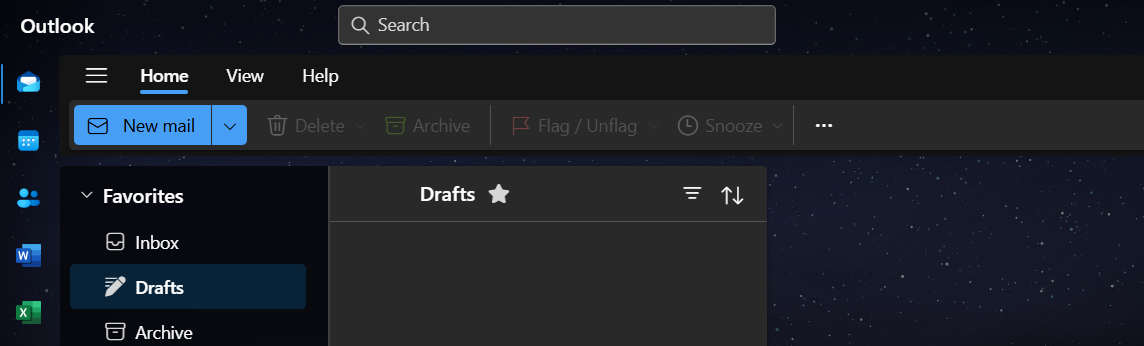Outlook (nieuwe versie)
Stap 1: Voer uw e-mailadres in
Open de outlook applicatie en vul uw e-mailadres in, druk vervolgens op de Doorgaan-knop om verder te gaan.
Vul hier uw e-mailadres in zodat de in te stellen gegevens correct zijn
Email: email@example.com
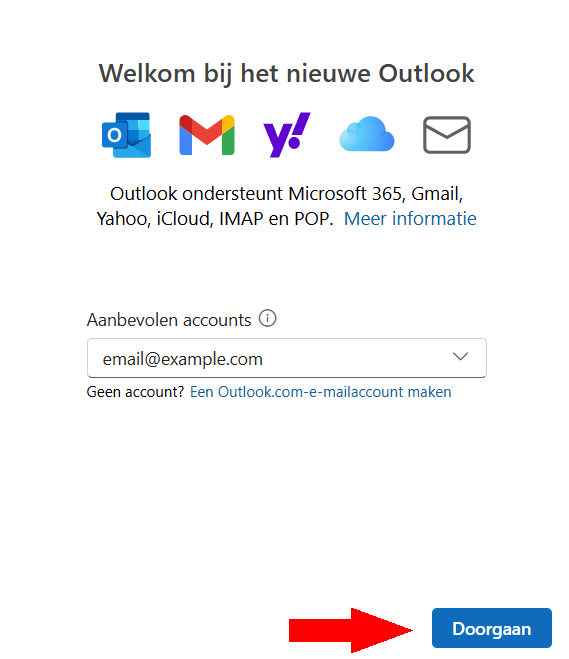
Stap 2: Vul uw wachtwoord in en voer servergegevens in.
Na het invoeren van uw e-mailadres en het klikken op Doorgaan, komt u op het volgende scherm terecht. Hier kunt u uw wachtwoord invullen.
Wachtwoord: Uw wachtwoord
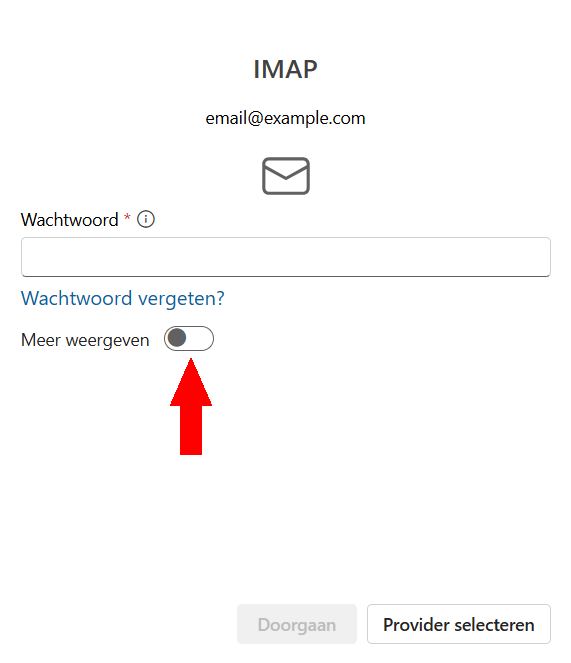
Klik vervolgens op Meer weergeven om meer instellingen zichtbaar te maken. Vul de serverinstellingen als volgt in:
IMAP serverinstellingen
| Naam veld | In te vullen gegevens |
|---|---|
| IMAP server | mail.example.com |
| Poort | 993 |
| Verbindingsbeveiliging | SSL/TLS |
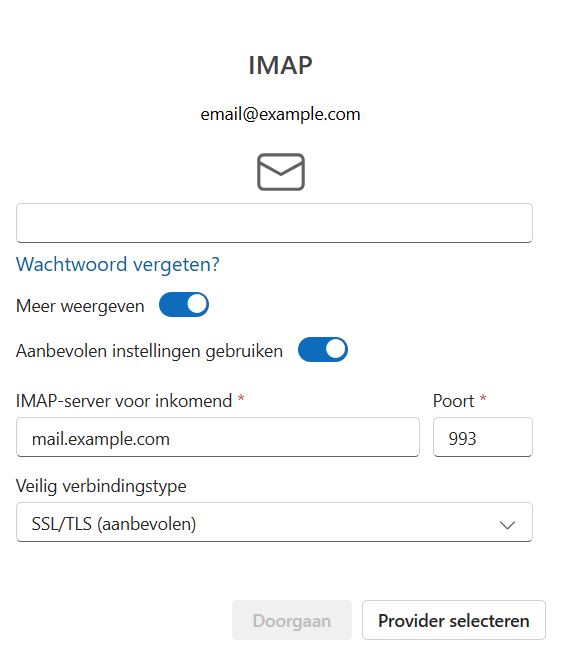
Scrol hierna naar beneden voor de volgende serverinstellingen:
SMTP serverinstellingen
| Naam veld | In te vullen gegevens |
|---|---|
| SMTP gebruikersnaam | email@example.com |
| SMTP-wachtwoord | Deze moet je invullen als hij anders is als je wachtwoord |
| SMTP server | mail.example.com |
| Poort | 465 |
| Verbindingsbeveiliging | SSL/TLS |
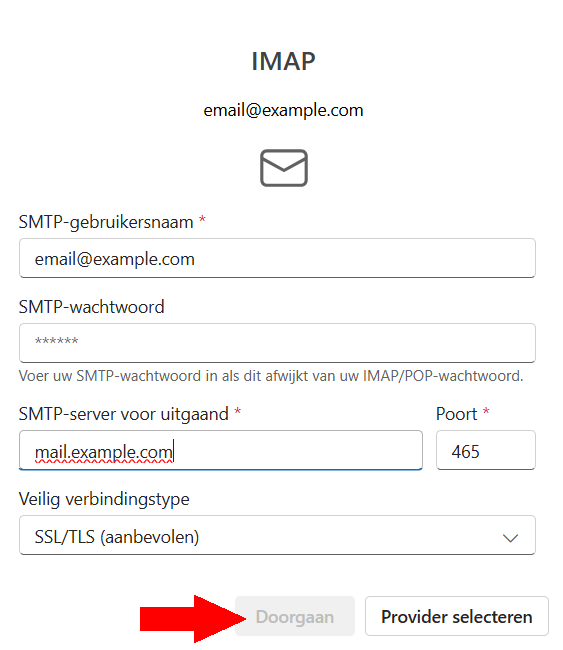
Als alles correct is, kunt u nu uw wachtwoord nog invullen bovenaan (indien nog niet gebeurd). Klik daarna op Doorgaan om verder te gaan.
Indien mail.example.com niet werkt, probeer dan eens example.com
Stap 3: Volg de prompts
Voer de stappen uit die u wordt gevraagd in de volgende prompts. Dit kan enkele schermen omvatten die u eenvoudig kunt volgen.
Hier kan je op Doorgaan klikken.
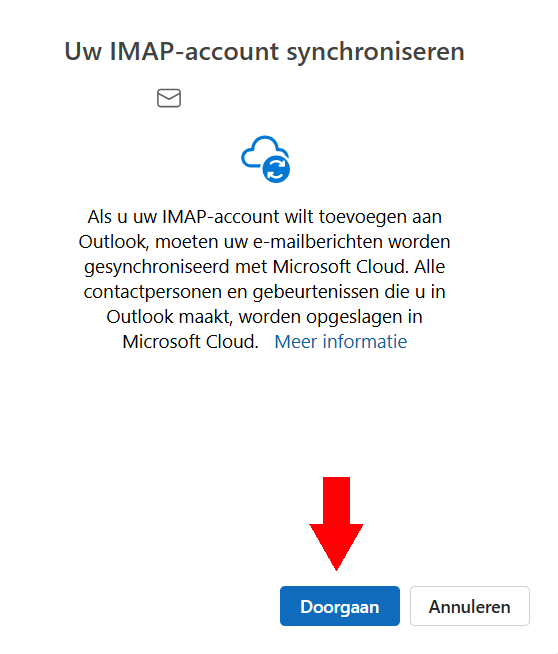
Hier kan je op Doorgaan klikken.
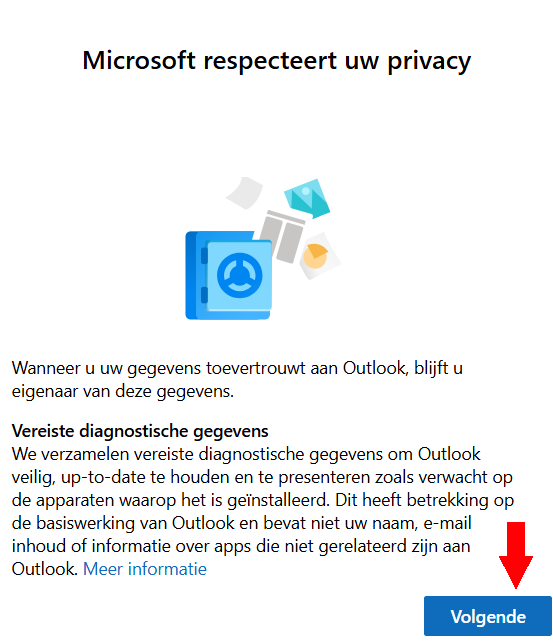
Hierbij vraagt microsoft om optionele gegevens te verzenden."uitleg pls" Wij raden meestal aan dit niet te doen. Hierna kan je op Accepteren klikken.
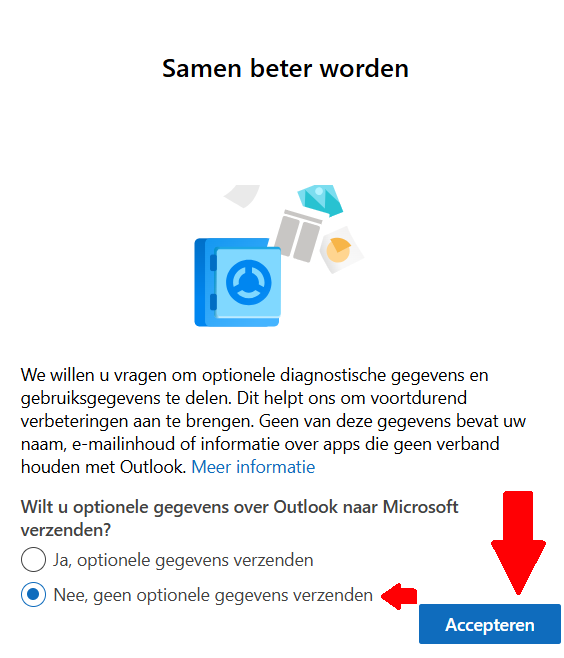
Hier kan je op Doorgaan klikken.
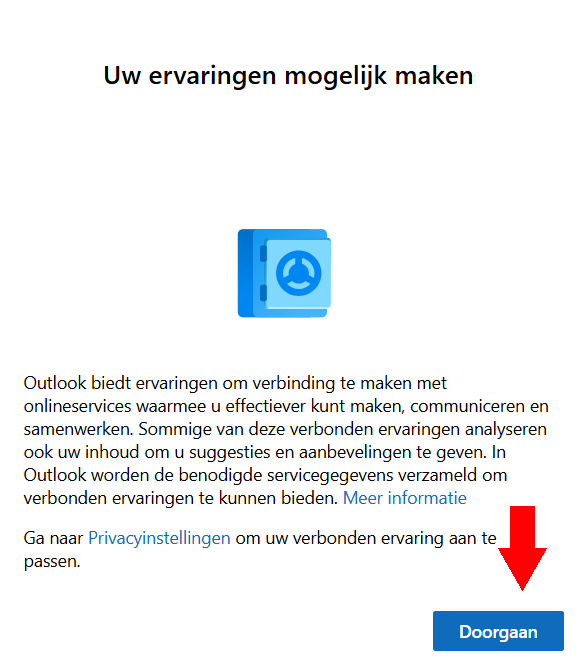
Stap 4: Welkom bij de nieuwe versie van Outlook
Na het voltooien van de bovenstaande stappen zou u nu in uw mailbox moeten zijn. Vanaf hier kunt u e-mails verzenden en ontvangen.
Daarnaast biedt de Outlook-app ook andere functies zoals agenda, contacten, etc.